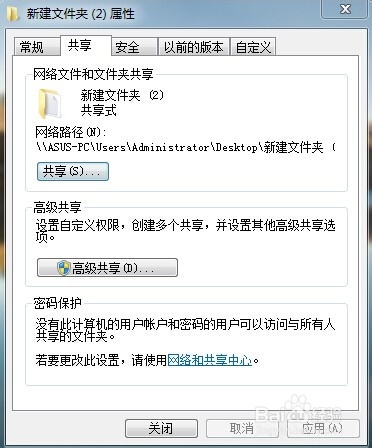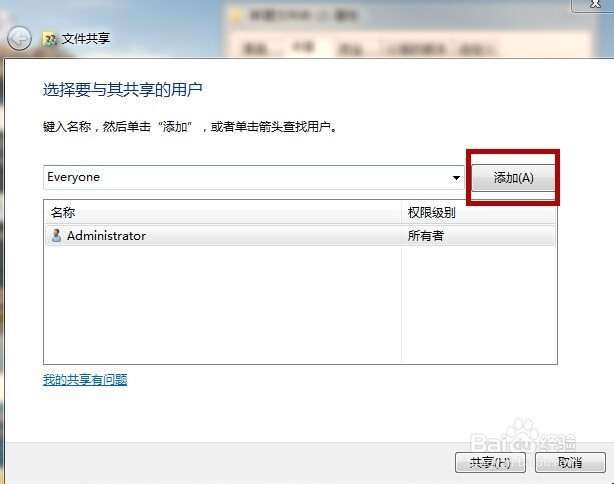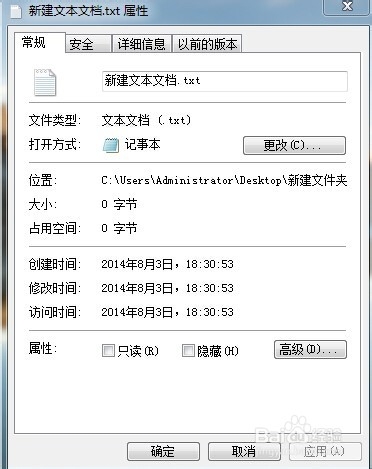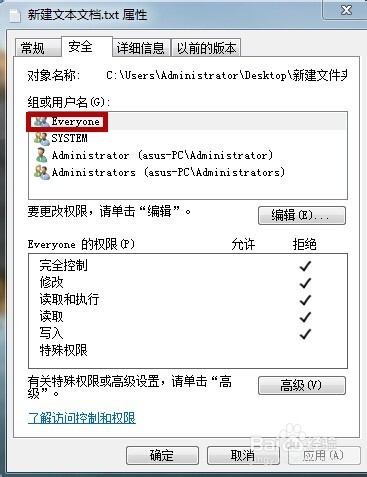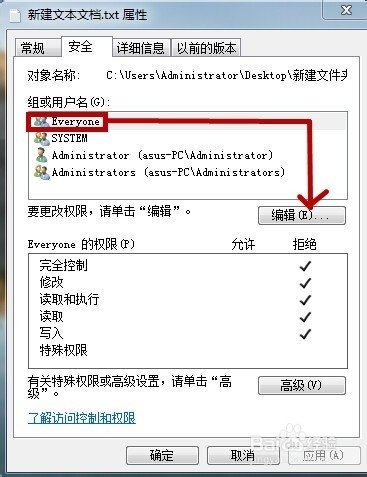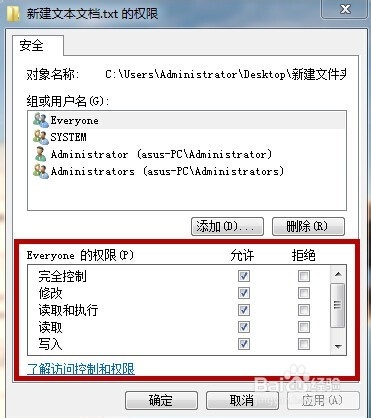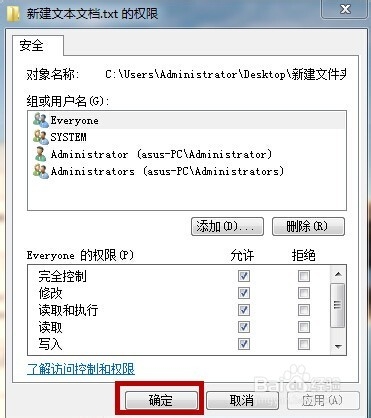1、首先将要被共享的文件放入文件夹,对文件夹进行右键-属性-共性,笔者的电脑是windows 7,就以此举例。(windows xp方法类似,大家可以稍微琢磨下)。
2、选择”共享“按键,打患束锍瓜开共享用户添加对话框,选择自己要共享的用户名,在此我以everyone用户举例,大家根据自己实际情况进行选择。选择everyone用户,单击”镙烨莲峪添加“,然后单击”共享“按键。返回到前一个对话框后选择”关闭“按键。
3、在提供共享的文件中找到自己要共享的文件,右键属性,打开属性对话框。
4、选择“安全”选项卡,找到需要共享此文件的用户名,在此我已自己电脑中的everyone用户为例,大家可以根据自己的实际情况进行选择。
5、选择”编辑“按钮,打开权限选择对话框,根据自己的实际情况对权限进行选择。
6、选择好权限后,就连续按两次”确定“按键。